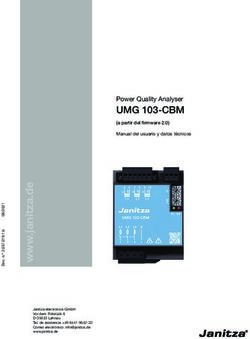APP INSIDECONTROL APP HD INSIDECONTROL - MANUAL DE USUARIO ESTE DOCUMENTO DESCRIBE EL USO DE LAS APLICACIONES APP INSIDECONTROL Y APP HD ...
←
→
Transcripción del contenido de la página
Si su navegador no muestra la página correctamente, lea el contenido de la página a continuación
InSideControl App InSideControl App HD InSideControl Manual de usuario Este documento describe el uso de las aplicaciones App InSideControl y App HD InSideControl. 03/2013-00 www.schneider-electric.com
Impresión
Schneider Electric Industries SAS
Si tiene cualquier consulta técnica, llame al servicio de asesoramiento al cliente de su país.
www.schneider-electric.com
© 2013 Schneider Electric, todos los derechos reservados
D6500-561-00-es 03/13
El derecho de reproducción de este documento es propiedad de Schneider Electric. Esta
documentación contiene información técnica que no debe ser modificada, copiada, dupli-
cada, vendida, alquilada, complementada o utilizada de ninguna otra forma sin la previa
autorización por escrito de Schneider Electric.
2 KNX | App/App HD InSideControl 03/2013-00Índice
Índice
Este manual de usuario . . . . . . . . . . . . . . . . . . . . . . . . . . . 5
Convenciones . . . . . . . . . . . . . . . . . . . . . . . . . . . . . . . . . . . . . . . . . . . 5
Abreviaturas utilizadas . . . . . . . . . . . . . . . . . . . . . . . . . . . . . . . . . . . . . . . .5
Tipos de información e instrucciones utilizados . . . . . . . . . . . . . . . . . . . . . 6
Indicaciones de texto utilizadas . . . . . . . . . . . . . . . . . . . . . . . . . . . . . . . . . 6
Conociendo la App/App HD InSideControl . . . . . . . . . . . . . 7
Dispositivos portátiles compatibles . . . . . . . . . . . . . . . . . . . . . . . . . . .7
Requisitos del sistema . . . . . . . . . . . . . . . . . . . . . . . . . . . . . . . . . . . . . . . . 7
Configuración de InSideControl . . . . . . . . . . . . . . . . . . . . 8
Instalación de App/App HD en dispositivos portátiles . . . . . . . . . . . . . 8
Transferencia del archivo de configuración a los dispositivos portátiles 8
Dispositivos portátiles con el sistema operativo iOS . . . . . . . . . . . . . . . . . . 8
Dispositivos portátiles con el sistema operativo Android . . . . . . . . . . . . . . 10
Conexión de los dispositivos portátiles al Gateway IP . . . . . . . . . . . . . 11
Acceso Wi-Fi . . . . . . . . . . . . . . . . . . . . . . . . . . . . . . . . . . . . . . . . . . . . . . . 11
Acceso VPN . . . . . . . . . . . . . . . . . . . . . . . . . . . . . . . . . . . . . . . . . . . . . . . 13
Interfaz de usuario . . . . . . . . . . . . . . . . . . . . . . . . . . . . . . 14
Operación . . . . . . . . . . . . . . . . . . . . . . . . . . . . . . . . . . . . . . . . . . . . . 14
App InSideControl . . . . . . . . . . . . . . . . . . . . . . . . . . . . . . . . . . . . . . . 14
Nivel de habitación . . . . . . . . . . . . . . . . . . . . . . . . . . . . . . . . . . . . . . . . . . 14
Nivel de dispositivo . . . . . . . . . . . . . . . . . . . . . . . . . . . . . . . . . . . . . . . . . . 15
Barra de estado . . . . . . . . . . . . . . . . . . . . . . . . . . . . . . . . . . . . . . . . . . . . 15
App HD InSideControl . . . . . . . . . . . . . . . . . . . . . . . . . . . . . . . . . . . . . 16
Favoritos . . . . . . . . . . . . . . . . . . . . . . . . . . . . . . . . . . . . . . . . . . . . . . . . . 16
Barra de estado . . . . . . . . . . . . . . . . . . . . . . . . . . . . . . . . . . . . . . . . . . . . 17
Significado de los símbolos . . . . . . . . . . . . . . . . . . . . . . . . 18
Símbolos de habitación . . . . . . . . . . . . . . . . . . . . . . . . . . . . . . . . . . . 18
Vista general de los símbolos de habitación . . . . . . . . . . . . . . . . . . . . . . . 19
Símbolos de dispositivos . . . . . . . . . . . . . . . . . . . . . . . . . . . . . . . . . . 20
Iluminación . . . . . . . . . . . . . . . . . . . . . . . . . . . . . . . . . . . . . . . . . . . . . . . 20
Encender o apagar la luz . . . . . . . . . . . . . . . . . . . . . . . . . . . . . . . . . . 20
Atenuar la luz . . . . . . . . . . . . . . . . . . . . . . . . . . . . . . . . . . . . . . . . . . . 21
Ajuste de la luz RGB . . . . . . . . . . . . . . . . . . . . . . . . . . . . . . . . . . . . . . . 21
Interruptores . . . . . . . . . . . . . . . . . . . . . . . . . . . . . . . . . . . . . . . . . . . . . . 22
Barras deslizadoras . . . . . . . . . . . . . . . . . . . . . . . . . . . . . . . . . . . . . . . . . 23
Persiana de lamas/persiana . . . . . . . . . . . . . . . . . . . . . . . . . . . . . . . . . . . 23
Mover una persiana de lamas/persiana . . . . . . . . . . . . . . . . . . . . . . . . 23
Persiana de lamas/persiana con posicionamientos . . . . . . . . . . . . . . . 23
Escenas . . . . . . . . . . . . . . . . . . . . . . . . . . . . . . . . . . . . . . . . . . . . . . . . . . 24
Indicadores . . . . . . . . . . . . . . . . . . . . . . . . . . . . . . . . . . . . . . . . . . . . . . . .25
Indicadores de símbolos . . . . . . . . . . . . . . . . . . . . . . . . . . . . . . . . . . .25
Indicadores de valor . . . . . . . . . . . . . . . . . . . . . . . . . . . . . . . . . . . . . . 25
Calefacción, ventilación, aire acondicionado . . . . . . . . . . . . . . . . . . . . . . .25
Ajuste de la temperatura de consigna . . . . . . . . . . . . . . . . . . . . . . . . .25
Activación de los modos de funcionamiento . . . . . . . . . . . . . . . . . . . . 26
Activación del modo de controlador . . . . . . . . . . . . . . . . . . . . . . . . . . 26
Sistema de aire acondicionado (Mitsubishi) . . . . . . . . . . . . . . . . . . . . .26
Ventiladores . . . . . . . . . . . . . . . . . . . . . . . . . . . . . . . . . . . . . . . . . . . .27
Cámaras . . . . . . . . . . . . . . . . . . . . . . . . . . . . . . . . . . . . . . . . . . . . . . . . . .27
Notificaciones . . . . . . . . . . . . . . . . . . . . . . . . . . . . . . . . . . . . . . . . . . . . . .27
03/2013-00 App/App HD InSideControl | KNX 3Índice
Configuración . . . . . . . . . . . . . . . . . . . . . . . . . . . . . . . . . 29
Personalización . . . . . . . . . . . . . . . . . . . . . . . . . . . . . . . . . . . . . . . . . 29
Mantener la pantalla encendida . . . . . . . . . . . . . . . . . . . . . . . . . . . . . . . . 29
Activar las notificaciones . . . . . . . . . . . . . . . . . . . . . . . . . . . . . . . . . . . . . 29
Estilo visual . . . . . . . . . . . . . . . . . . . . . . . . . . . . . . . . . . . . . . . . . . . . . . . 29
Demostración . . . . . . . . . . . . . . . . . . . . . . . . . . . . . . . . . . . . . . . . . . 30
Modo de demostración . . . . . . . . . . . . . . . . . . . . . . . . . . . . . . . . . . . . . . 30
Configuración de conexión . . . . . . . . . . . . . . . . . . . . . . . . . . . . . . . . 30
Estado de la aplicación . . . . . . . . . . . . . . . . . . . . . . . . . . . . . . . . . . . . . . 30
Detección automática . . . . . . . . . . . . . . . . . . . . . . . . . . . . . . . . . . . . . . . 30
Dirección IP . . . . . . . . . . . . . . . . . . . . . . . . . . . . . . . . . . . . . . . . . . . . . . . 30
Puerto . . . . . . . . . . . . . . . . . . . . . . . . . . . . . . . . . . . . . . . . . . . . . . . . . . . 30
Acceso remoto . . . . . . . . . . . . . . . . . . . . . . . . . . . . . . . . . . . . . . . . . . . . . 31
Dirección IP secundaria . . . . . . . . . . . . . . . . . . . . . . . . . . . . . . . . . . . . . . . 31
Puerto secundario . . . . . . . . . . . . . . . . . . . . . . . . . . . . . . . . . . . . . . . . . . 31
Notificaciones y mensajes de error . . . . . . . . . . . . . . . . . . 32
Apéndice . . . . . . . . . . . . . . . . . . . . . . . . . . . . . . . . . . . . .34
Marcas registradas . . . . . . . . . . . . . . . . . . . . . . . . . . . . . . . . . . . . . . 34
Derechos de concesión de licencias . . . . . . . . . . . . . . . . . . . . . . . . . . 34
Glosario . . . . . . . . . . . . . . . . . . . . . . . . . . . . . . . . . . . . . . . . . . . . . . 34
4 KNX | App/App HD InSideControl 03/2013-00App/App HD InSideControl
Este manual de usuario
Este manual de usuario
Este documento describe el uso de las aplicaciones App InSideControl y App HD InSide-
Control.
Lea todas las instrucciones, las instrucciones de seguridad y este manual de usuario atenta-
mente antes de la puesta en servicio para garantizar que la App se utiliza de forma segura y
correcta.
•• Schneider Electric no se responsabiliza de los problemas de funcionamiento y de las
incompatibilidades provocadas por aplicaciones, servicios o dispositivos de terceros.
•• Las aplicaciones o los dispositivos y sus funciones pueden ser diferentes según el país,
la región o las especificaciones del hardware.
•• Las imágenes de la App/App HD siempre muestran dispositivos portátiles con el sistema
operativo Android. Las pantallas de los dispositivos portátiles de Apple son diferentes a
las mostradas en estas imágenes.
•• Las imágenes y las capturas de pantalla de este manual de usuario pueden ser diferen-
tes a las del producto real.
•• La última versión de software para Windows y MAC OS X, junto con la documentación
correspondiente, está disponible en www.schneider-electric.com o directamente desde el
siguiente código QR.
http://www2.schneider-electric.com/sites/corporate/en/pro-
ducts-services/product-launch/knx/knx-inside-control.page
•• Guarde este manual para futuras consultas.
Convenciones
Abreviaturas utilizadas
En este documento se utilizan los siguientes términos y abreviaturas:
Uso Abreviatura de Explicación
App App InSideControl Aplicación para un smartphone basada en iOS o
Android
App HD App HD InSideControl Aplicación para una tablet basada en iOS o Android
Gateway IP Gateway IP KNX InSideControl El Gateway IP KNX InSideControl conecta la red local
con la instalación KNX. Con un dispositivo portátil, pue-
de acceder a la instalación KNX mediante el Gateway IP,
controlar las funciones y recibir los informes de estado
(p. ej. notificaciones).
03/2013-00 App/App HD InSideControl | KNX 5App/App HD InSideControl
Este manual de usuario
Tipos de información e instrucciones utilizados
Atención
ATENCIÓN indica una situación que puede provocar daños en la propiedad.
Se debe tener en cuenta la información proporcionada, de lo contrario pueden producirse
fallos en el programa o puede que las funciones no estén disponibles o sean limitadas.
Estos consejos y trucos contienen información adicional sobre un tema e instrucciones para
facilitar su trabajo.
Instrucciones e informaciones que están relacionadas únicamente con dispositivos portáti-
les con sistema operativo Android.
Instrucciones e informaciones que están relacionadas únicamente con dispositivos portáti-
les con sistema operativo iOS.
Las instrucciones y la información que está relacionada únicamente con la App InSideCon-
trol están marcadas con el símbolo del smartphone.
Las instrucciones y la información que está relacionada únicamente con la App HS InSide-
Control están marcadas con el símbolo de la tablet.
Indicaciones de texto utilizadas
En este documento se utilizan los siguientes estilos y marcas en el texto:
Estilo de texto Significado
[F6] Teclas del teclado
Software Los nombres de software, el texto de los menús, los bo-
Dirección IP tones, los valores (campos de selección) o los mensajes
de sistema del software se muestran en cursiva y en
color gris.
Archivo / Guardar Menús y secuencias de menús
Capítulo "Funcionamiento" Referencias cruzadas o direcciones de Internet
6 KNX | App/App HD InSideControl 03/2013-00App/App HD InSideControl
Conociendo la App/App HD InSideControl
Conociendo la App/App HD InSide-
Control
Con InSideControl puede controlar la instalación KNX y, por tanto, la casa con un dispositivo
portátil (smartphone o tablet). Para ello, debe instalar la aplicación App InSideControl o App
HD InSideControl en el dispositivo portátil. El dispositivo portátil accede a la instalación KNX
mediante la red local (Wi-Fi) o mediante un acceso VPN.
Entre otras cosas, puede utilizar InSideControl para controlar la iluminación, las persianas
o la calefacción de forma individual o para ejecutar varios dispositivos a la vez mediante
escenas. También se pueden recibir mensajes de la instalación KNX (p. ej. un mensaje de
inundación o una pantalla de consumo de energía).
Para acceder a la instalación KNX con la App/App HD, debe haber un Gateway IP KNX InSi-
deControl (n.º ref.: xxx6500-0113) instalado en la instalación KNX.
Un Gateway IP se puede conectar con hasta cinco dispositivos portátiles a la vez. Cada
dispositivo portátil puede estar configurado de forma individual. Esto permite restringir el ac-
ceso a determinados dispositivo de una habitación desde un dispositivo portátil, por ejemplo.
Se logra una conexión óptima con hasta tres dispositivos portátiles. Si se conectan más de
tres dispositivos portátiles de forma simultánea a un Gateway IP, puede que se reduzca la
velocidad de transmisión.
Acceso VPN (VPN = Virtual Private Network (red privada virtual))
Con InSideControl también puede acceder a la instalación KNX con un dispositivo portátil
mediante WAN (Internet). Consulte el capítulo Acceso VPN --> 13.
Dispositivos portátiles compatibles
La App/App HD se ha desarrollado para dispositivos portátiles como smartphone y tablet y
está disponible para los sistemas operativos Apple iOS y Google Android.
Hay dos App disponibles, diseñadas para dispositivos portátiles específicos:
•• App InSideControl para smartphone
•• App HD InSideControl para tablet
Requisitos del sistema
Smartphone Android: Versión Cupcake 1.5 o superior
Tablet Android: Versión Eclair 2.1 o superior
La App HD InSideControl se ha optimizado para dispositivos por-
tátiles con un tamaño de pantalla mínimo de 17,78 cm (7") o una
resolución de 1280 píxeles de ancho.
Apple: iOS 5 o superior
03/2013-00 App/App HD InSideControl | KNX 7App/App HD InSideControl
Configuración de InSideControl
Configuración de InSideControl
Los siguientes pasos son necesarios para configurar InSideControl:
•• Instalación de App/App HD en dispositivos portátiles
•• Transferencia del archivo de configuración a los dispositivos portátiles
•• Conexión de los dispositivos portátiles al Gateway IP
Instalación de App/App HD en dispositivos portáti-
les
Descargue App InSideControl o App HD InSideControl desde Apple Store e instale la App.
Descargue App InSideControl o App HD InSideControl desde Google Play Store e instale la
App.
Puede iniciar la App/App HD y utilizarla en el modo de demostración sin la conexión a un
Gateway IP. Las funciones del modo de demostración se describen en el capítulo Configura-
ción --> 29.
Transferencia del archivo de configuración a los dis-
positivos portátiles
La configuración se compone de un archivo con la extensión .knx y contiene las opciones de
la instalación KNX. Sin un archivo de configuración no es posible controlar los elementos de
la instalación KNX.
El integrador del sistema proporciona el archivo de configuración.
Dispositivos portátiles con el sistema operativo iOS
Los archivos solo se pueden copiar a los dispositivos portátiles de Apple mediante el pro-
grama iTunes. iTunes debe estar instalado en un PC o un Mac. Puede descargar iTunes de
forma gratuita en http://www.apple.com/de/itunes/.
Transferencia del archivo de configuración
1 Conecte el dispositivo portátil al
ordenador.
2 Inicie iTunes.
3 Seleccione el dispositivo portátil
A al que quiera transferir el
archivo.
4 Haga clic en Aplicaciones B.
8 KNX | App/App HD InSideControl 03/2013-00App/App HD InSideControl
Configuración de InSideControl
5 Vaya hasta el elemento del
menú Compartir archivos C.
6 Seleccione la aplicación InSide-
Control D.
⇒⇒ Se muestra la lista de archi-
vos compartidos.
Si ya hay un archivo aquí, puede
borrarlo con la tecla [Supr].
7 Haga clic en Agregar E para
cargar una configuración desde
el ordenador.
⇒⇒ El archivo de configuración
se copia en el dispositivo
portátil.
El archivo de configuración se suele copiar inmediatamente en el dispositivo portátil.
Si la transferencia no se ha realizado correctamente, puede iniciar de nuevo el proceso de
copia con Sincronizar.
Para leer el archivo de configuración, debe cerrar completamente la App/App HD y reiniciar-
la. Consulte el manual del sistema operativo para saber cómo cerrar completamente una
aplicación.
03/2013-00 App/App HD InSideControl | KNX 9App/App HD InSideControl
Configuración de InSideControl
Dispositivos portátiles con el sistema operativo Android
El sistema operativo Android ofrece varias opciones para transferir un archivo. A continua-
ción se describe el caso más común, que se corresponde con la mayoría de dispositivos
portátiles que tienen el sistema operativo Android.
Consulte el manual del dispositivo portátil para descubrir otras opciones de transferencia de
archivos.
Transferencia del archivo de configuración
1 Conecte el dispositivo portátil al ordenador.
2 Abra el gestor de archivos.
3 Seleccione el dispositivo portátil A.
4 Copie el archivo de configuración a la carpeta "...\InSideControl\" B.
5 Desconecte el dispositivo portátil del ordenador.
Para leer el archivo de configuración, debe cerrar completamente la App/App HD y reiniciar-
la. Consulte el manual del sistema operativo para saber cómo cerrar completamente una
aplicación.
10 KNX | App/App HD InSideControl 03/2013-00App/App HD InSideControl
Configuración de InSideControl
Conexión de los dispositivos portátiles al Gateway
IP
Para acceder a la instalación KNX con la App/App HD, debe haber un Gateway IP (n.º ref.:
xxx6500-0113) instalado en la instalación KNX. La dirección IP del Gateway IP se puede
asignar mediante un servidor DHCP o mediante la configuración manual como parámetro
ETS. El procedimiento detallado se puede encontrar en la aplicación informática del Ga-
teway IP.
Existen dos formas de acceder a la instalación KNX mediante el Gateway IP:
•• Acceso Wi-Fi
•• Acceso VPN
Acceso Wi-Fi
Para acceder mediante Wi-Fi, el Gateway IP y el dispositivo portátil deben estar en la misma
red (Wi-Fi). Para controlar la instalación KNX, la dirección IP y el puerto del Gateway IP de-
ben ser conocidos para el dispositivo portátil.
Puede establecer la conexión de forma automática o manual.
Establecimiento de una conexión automática
Si hay un Gateway IP disponible en la instalación KNX o no hay ninguna dirección IP fija
asignada al Gateway IP, la conexión debe descubrirse de forma automática.
1 Abra Configuración (consulte Configuración --> 29).
2 Desactive la opción Modo de demostración.
Modo de demostración
3 Active la opción Detección automática. Active esta opción para utilizar el modo
de demostración de la aplicación.
⇒⇒ Se buscará el Gateway IP en la red.
Si no se encuentra ningún Gateway IP, la
App/App HD se conecta de forma automá- Detección automática
tica. Active esta opción para descubrir la
dirección IP del Gateway IP automáti-
camente.
Dirección IP
Dirección IP no válida
Puerto
Puerto no válido
03/2013-00 App/App HD InSideControl | KNX 11App/App HD InSideControl
Configuración de InSideControl
Establecimiento de una conexión manual
Si hay varios Gateway IP en la instalación KNX o si hay una dirección IP fija asignada al
Gateway IP, la conexión se debe establecer de forma automática.
1 Abra Configuración (consulte Configuración --> 29).
2 Desactive la opción Modo de demostración.
Modo de demostración
3 Desactive la opción Detección automática. Active esta opción para utilizar el modo
de demostración de la aplicación.
4 Introduzca la Dirección IP.
5 Introduzca el Puerto.
Detección automática
6 Cierre la App y, a continuación, reinicie la Active esta opción para descubrir la
App. dirección IP del Gateway IP automáti-
camente.
Dirección IP
IP actual: xxx.xxx.xx.xx
Puerto
Puerto actual: 3671
Consulte el manual del sistema operativo para saber cómo cerrar completamente una apli-
cación.
12 KNX | App/App HD InSideControl 03/2013-00App/App HD InSideControl
Configuración de InSideControl
Acceso VPN
El acceso VPN (VPN = Virtual Private Network (red privada virtual)) autoriza el acceso del
dispositivo portátil a la red local y, por tanto, también a la instalación KNX mediante Internet.
Ventajas de la VPN:
•• Únicamente los usuarios autorizados tienen acceso a la red local.
•• Todos los datos están encriptados.
•• Los datos no cambian, no quedan registrados ni se desvían durante la transferencia. Esto
se suele denominar "túnel VPN".
Requisitos para configurar una conexión VPN:
•• Conexión a Internet
•• El dispositivo portátil y el router están preparados para una conexión VPN (VPN instalada
por el cliente)
Atención
Riesgo de daños a la propiedad debido a un acceso no autorizado a la ins-
talación KNX.
En cuento se tiene acceso a la instalación KNX mediante Internet, el tráfico de
datos puede ser leído por terceros.
•• Para esta conexión, utilice únicamente un acceso VPN con una encriptación
segura para todos los paquetes de datos.
•• El hardware necesario (router VPN) y las ofertas de los proveedores de servi-
cios móviles varían en gran medida en lo relativo a la configuración y las posibi-
lidades técnicas en función del país o la región.
La configuración y la puesta en servicio del acceso VPN la debe llevar siempre a
cabo un proveedor de servicios especializado en VPN. El proveedor de servicios
de VPN selecciona un proveedor de servicios móviles adecuado y el hardware
correcto para el acceso VPN y se asegura de que la VPN esté configurada correc-
tamente.
Schneider Electric no se responsabiliza de los problemas de funcionamien-
to y de las incompatibilidades provocadas por aplicaciones, servicios o
dispositivos de terceros.
Schneider Electric no ofrece asistencia técnica para configurar el acceso
VPN.
03/2013-00 App/App HD InSideControl | KNX 13App/App HD InSideControl
Interfaz de usuario
Interfaz de usuario
Las interfaces de usuario de App InSideControl y App HD InSideControl están optimizadas
para los dispositivos portátiles compatibles. Este capítulo describe las interfaces de usuario
y su funcionamiento.
Operación
App/App HD InSideControl admite las siguientes acciones:
Tocar Toque brevemente un símbolo.
Pulsar Mantenga pulsado un símbolo durante más tiempo.
Deslizarse (despla-
Deslice el dedo sobre la interfaz de usuario
zarse)
App InSideControl
La interfaz de usuario de la App InSideControl está compuesta por una barra de estado y
dos niveles: el nivel de habitación y el nivel de dispositivo.
Nivel de habitación Nivel de dispositivo
A Barra de estado B Inicio
Nivel de habitación
En el nivel de habitación se muestran los símbolos de las habitaciones configuradas.
Cambiar al nivel de dispositivo
1 Toque el símbolo de la habitación deseada.
Puede encontrar una descripción de los símbolos de las habitaciones en el capítulo Signifi-
cado de los símbolos --> 18.
14 KNX | App/App HD InSideControl 03/2013-00App/App HD InSideControl
Interfaz de usuario
Nivel de dispositivo
En el nivel de dispositivo, los símbolos de las habitaciones configuradas se muestran en la
columna de la izquierda. La columna de la derecha muestra los dispositivos configurados en
la habitación seleccionada.
El símbolo de una habitación seleccionada aparece indicado en verde.
El funcionamiento de un dispositivo depende de su configuración. Dispone de información
detallada sobre el funcionamiento de los dispositivos en el capítulo Significado de los símbo-
los --> 18.
Cambiar de habitación
1 Toque el símbolo de la habitación deseada.
Cambiar al nivel de habitación
1 Toque Inicio en la barra de estado.
En Android también puede utilizar la función de retroceso.
Consulte el manual de su dispositivo para obtener información sobre el símbolo o botón
correspondiente.
Barra de estado
La barra de estado se encuentra en el extremo superior de la pantalla y muestra información,
como la habitación seleccionada, y también ofrece varias opciones.
Proyecto XXX Conectado
Sala de estar Sin conexión
A Inicio
B El nombre del proyecto (en el nivel de habitación) o el nombre de la habitación se-
leccionada (en el nivel de dispositivo)
C Mensaje de estado
El color de la barra de estado muestra si la App está conectada al Gateway IP.
Verde Conectada al Gateway IP
Rojo No conectada; consulte el mensaje de estado
Cambiar al nivel de habitación
1 Toque Inicio en la barra de estado.
Establecimiento o finalización de una conexión con un Gateway IP
1 Toque la barra de estado.
En iOS, la conexión se lleva a cabo únicamente en la sección Configuración. Puede encon-
trar información sobre la conexión en el capítulo Configuración --> 29.
03/2013-00 App/App HD InSideControl | KNX 15App/App HD InSideControl
Interfaz de usuario
Visualización de la pantalla de información
En iOS, el símbolo de Inicio también aparece en el nivel de habitación.
1 Cambie al nivel de habitación.
2 Toque Inicio en la barra de estado.
1 Toque el símbolo Menú o pulse el botón [Menú]. Consulte el manual de su dispositivo por-
tátil para obtener información sobre el símbolo o botón correspondiente.
2 Seleccione Información.
App HD InSideControl
La interfaz de usuario de la App HD InSideControl se compone de tres columnas: la vista
general de la habitación, la vista general del dispositivo y los favoritos.
A Vista general de la habitación C Barra de estado
B Vista general del dispositivo D Favoritos
Favoritos
En favoritos aparecen los mismos cuatro dispositivos, independientemente de la habitación
que se seleccione. Los dispositivos mostrados se definen en el archivo de configuración.
16 KNX | App/App HD InSideControl 03/2013-00App/App HD InSideControl
Interfaz de usuario
Barra de estado
La barra de estado se encuentra en el extremo superior de la pantalla y muestra información,
como la habitación seleccionada, y también ofrece varias opciones.
Proyecto XXX Sala de estar Conectado
Proyecto XXX Sala de estar Sin conexión
A Inicio
B Nombre del proyecto
C Nombre de la habitación seleccionada
D Mensaje de estado
E Fondo establecido
El color de la barra de estado muestra si la App HD está conectada al Gateway IP.
Verde Conectada al Gateway IP
Rojo No conectada; consulte el mensaje de estado
Establecimiento o finalización de una conexión con un Gateway IP
1 Toque la barra de estado.
En iOS, la conexión se lleva a cabo únicamente en la sección Configuración. Puede encon-
trar información sobre la conexión en el capítulo Configuración --> 29.
En la App HD, puede establecer la imagen de fondo que desee para cada habitación.
Ajuste de la imagen de fondo
1 Toque el símbolo del fondo.
⇒⇒ Se abrirá un cuadro de selección.
Captura de la imagen de fondo con la cámara integrada
1 Toque De la cámara de fotos.
2 Toque el símbolo de captura.
Selección de la imagen de fondo desde una memoria interna o externa
1 Toque en De la tarjeta SD.
2 Vaya hasta la imagen deseada.
3 Confirme la selección.
Eliminación de la imagen de fondo
1 Toque el símbolo del fondo.
2 Toque en Eliminar imagen.
03/2013-00 App/App HD InSideControl | KNX 17App/App HD InSideControl
Significado de los símbolos
Significado de los símbolos
Existen dos tipos de símbolos en InSideControl: símbolos de habitaciones y símbolos de
dispositivos. Las siguientes tablas ofrecen una vista general de los símbolos y sus funciones.
Si InSideControl no está conectado a un Gateway IP, todos los símbolos de habitaciones
y de dispositivos están en el "Modo sin conexión". Los símbolos se muestran en gris y no
reaccionan a las acciones.
Símbolos de habitación
Una habitación es un grupo de diferentes dispositivos (p. ej. lámparas, persianas, notifica-
ciones), configurados por un integrador del sistema según con sus especificaciones. Estos
dispositivos no tienen por qué estar en la misma habitación.
El estado del símbolo de la habitación proporciona información específica. La siguiente tabla
proporciona una vista general de los estados de los símbolos de habitaciones junto con su
significado:
Significado Conectado al Gateway IP No conectado al Gateway IP
Habitación no seleccionada
Habitación seleccionada
Al menos una luz de la habitación
está encendida.
Los colores mostrados se corresponden con el esquema de colores estándar. Los colores
de estado pueden variar según el esquema de colores. Dispone de más información sobre
los esquemas de colores en el capítulo Configuración --> 29.
18 KNX | App/App HD InSideControl 03/2013-00App/App HD InSideControl
Significado de los símbolos
Vista general de los símbolos de habitación
El integrador del sistema ha seleccionado los símbolos de las habitaciones según la instala-
ción KNX. Aquí se muestran algunos ejemplos de símbolos de habitaciones y sus posibles
significados:
Sala de estar Comedor
Cocina Escalera
Baño Puerta principal
Dormitorio Sala de televisión
Vestidor Habitación de los niños
Jardín o patio trasero Biblioteca
Garaje Zona de cámaras o monitorización
Zona de eficiencia energética
Zona de escenas (medición de energía, consumo de
energía, etc.)
03/2013-00 App/App HD InSideControl | KNX 19App/App HD InSideControl
Significado de los símbolos
Símbolos de dispositivos
Un símbolo de dispositivo representa una conexión de uno o más dispositivos de la instala-
ción KNX. La apariencia y modo de funcionamiento de un símbolo de dispositivo depende
del dispositivo conectado.
A Nombre del dispositivo
B Resultado de la consulta de estado
C Símbolo del dispositivo
La consulta de estado
Para garantizar que el estado del dispositivo actual se muestre siempre en la App/App HD,
InSideControl consulta el estado del dispositivo en diferentes momentos. Estos momentos
son:
•• Cuando se inicia la App/App HD: se consultan todos los dispositivos.
•• Cuando se ejecuta una habitación: se consultan todos los dispositivos de la habitación.
•• Cuando se toca el nombre del dispositivo.
La consulta y la actualización del estado puede durar varios segundos en función del tama-
ño del proyecto y de la calidad de la conexión.
El éxito o el fallo de la consulta de estado se muestra en la App/App HD con dos símbolos
junto al nombre del dispositivo:
La consulta de estado ha sido correcta, se conoce el estado. El dispositi-
vo se puede controlar.
La consulta de estado ha sido incorrecta, se desconoce el estado. El
dispositivo no se puede controlar.
Para rectificar el error:
1 Toque el nombre del dispositivo y vuelva a conectarlo.
2 Si no se puede establecer la conexión, póngase en contacto con el
integrador del sistema.
A continuación, encontrará una vista general de los símbolos de los dispositivos y sus opcio-
nes correspondientes.
Iluminación
Este símbolo de dispositivo representa una luz. El símbolo de dispositivo muestra el estado
de una luz.
Encender o apagar la luz
1 Toque el símbolo del dispositivo para encender o apagar la luz.
20 KNX | App/App HD InSideControl 03/2013-00App/App HD InSideControl
Significado de los símbolos
Atenuar la luz
Si se muestra una barra deslizadora debajo del símbolo de la luz, ésta se puede atenuar.
1 Mueva la barra deslizadora hasta el nivel deseado.
Ajuste de la luz RGB
Si se muestra un cuadro junto al símbolo de la luz, puede seleccionar el color de la luz.
Apertura del selector de color
1 Toque en el cuadro.
⇒⇒ Se abre el selector de color.
Selector de color de Android Selector de color de iOS
A Favoritos
B Paleta de colores
C Selección del color
D Cancelar
03/2013-00 App/App HD InSideControl | KNX 21App/App HD InSideControl
Significado de los símbolos
Selección del color de la luz RGB
1 Abra el selector de color.
2 Toque la paleta de colores B.
⇒⇒ La selección del color C muestra el color seleccionado.
3 Toque la selección del color C.
⇒⇒ El cuadro muestra el color seleccionado.
Definición de favoritos
1 Abra el selector de color.
2 Toque la paleta de colores B.
⇒⇒ La selección del color C muestra el color seleccionado.
3 Mantenga pulsado el color favorito que desee A.
⇒⇒ El color seleccionado se añade a los favoritos.
Si está activada la función de vibración, el dispositivo portátil vibra para confirmar la activa-
ción.
Selección de favoritos
1 Abra el selector de color.
2 Toque el color favorito que desee A.
Salir del selector de color sin cambiar el color
1 Toque Cancelar.
1 Toque el símbolo de retroceso o pulse [Atrás] en el dispositivo portátil. Consulte el manual
de su dispositivo portátil para obtener información sobre los símbolo o botones corres-
pondientes.
Interruptores
Este símbolo de dispositivo representa un dispositivo que se puede encender o apagar. El
símbolo de dispositivo muestra el estado del dispositivo.
1 Toque el símbolo del dispositivo para encender o apagar el dispositivo.
22 KNX | App/App HD InSideControl 03/2013-00App/App HD InSideControl
Significado de los símbolos
Barras deslizadoras
Este símbolo de dispositivo representa un dispositivo cuyos valores se pueden definir direc-
tamente dentro de un intervalo determinado.
1 Mueva la barra deslizadora hasta el valor deseado.
Persiana de lamas/persiana
Este dispositivo representa una persiana de lamas o una persiana. El símbolo y la función
del dispositivo se adaptan a los dispositivos en uso.
Mover una persiana de lamas/persiana
A excepción de marcas específicas, todas las persianas de lamas en una instalación KNX
tiene las funciones Arriba, Abajo y Parada/Paso.
A Abajo: toque Abajo para bajar la persiana de lamas hasta la posición final.
B Parada/Paso: toque Parada/Paso para detener la persiana de lamas o moverla paso
a paso.
A Arriba: toque Arriba para elevar la persiana de lamas hasta la posición final.
El funcionamiento preciso de la persiana de lamas depende de la instalación KNX. Póngase
en contacto con el integrador del sistema KNX para obtener una descripción detallada del
control.
Persiana de lamas/persiana con posicionamientos
Si aparecen unas barras deslizadoras debajo del símbolo del dispositivo, la persiana de
lamas admite funciones adicionales.
A Posición en altura: Mueva la barra deslizadora a la posición deseada para especifi-
car directamente la posición de altura de la persiana de lamas.
B Posición de lamas: Mueva la barra deslizadora a la posición deseada para especifi-
car directamente la apertura de las lamas.
Derecha = lamas abiertas; izquierda = lamas cerradas.
03/2013-00 App/App HD InSideControl | KNX 23App/App HD InSideControl
Significado de los símbolos
Persianas de lamas Gradhermetic
Si controla persianas de lamas Gradhermetic, puede ejecutar las funciones Arriba, Abajo y
Parada.
A Abajo: bajar las persianas de lamas. Cerrar las lamas. Activar el modo de funciona-
miento Arriba-Abajo
B Parada: detener las persianas de lamas. Activar el modo Inclinación
C Arriba: subir las persianas de lamas. Abrir las lamas. Activar el modo de funciona-
miento Arriba-Abajo
Elevación/bajada de las persianas de lamas
1 Pulse Abajo o Arriba para activar el modo de funcionamiento Arriba-Abajo.
2 Toque Abajo o Arriba para bajar o elevar la persiana de lamas hasta la posición final.
Apertura/cierre de las lamas
1 Pulse Parada para activar el modo de funcionamiento Inclinación.
2 Toque Abajo o Arriba para cerrar o abrir las lamas.
Si está activada la función de vibración, el dispositivo portátil vibra para confirmar la activa-
ción.
Escenas
Este símbolo representa una escena. Una escena pone a uno o varios dispositivos en un es-
tado predefinido al mismo tiempo (p. ej. enciende lámparas, mueve las persianas de lamas
hasta una altura media). Las escenas solo se pueden activar.
1 Pulse el símbolo de la escena.
Si está activada la función de vibración, el dispositivo portátil vibra para confirmar la activa-
ción.
24 KNX | App/App HD InSideControl 03/2013-00App/App HD InSideControl
Significado de los símbolos
Indicadores
Los símbolos de dispositivos que no controlan ningún dispositivo son indicadores. Los indi-
cadores reciben información de los dispositivos y la muestran.
Indicadores de símbolos
Los indicadores de símbolos representan la función del dispositivo conectado con un símbo-
lo. Los indicadores de símbolos tienen dos estados.
Lluvia Sin lluvia Noche Día
Indicadores de valor
Los indicadores de valor muestran el valor del sensor conectado, por ejemplo, la velocidad
del viento, la temperatura o la humedad.
Calefacción, ventilación, aire acondicionado
Estos símbolos de dispositivo representan el control para las siguientes categorías de dispo-
sitivos:
•• Sistema de calefacción
•• Sistema de aire acondicionado
•• Sistema de refrigeración
•• Ventilación
Ajuste de la temperatura de consigna
La temperatura de consigna del sistema conectado se puede ajustar con este símbolo de
dispositivo.
Disminución de la temperatura
de consigna
1 Toque –.
Aumento de la temperatura de
consigna
1 Toque +.
03/2013-00 App/App HD InSideControl | KNX 25App/App HD InSideControl
Significado de los símbolos
Activación de los modos de funcionamiento
Con estos símbolos de dispositivos puede cambiar entre los modos de funcionamiento pre-
definidos. Consulte al integrador del sistema para descubrir qué ajustes y temperaturas de
consigna se han configurado para el sistema.
1 Toque el símbolo para activar un modo de funcionamiento.
A Modo de funcionamiento de protección ante heladas o ante el calor
B Modo de funcionamiento en espera (activado)
C Modo de funcionamiento nocturno
D Modo de funcionamiento "Confort"
Activación del modo de controlador
Con esta función puede activar la calefacción o la refrigeración.
1 Toque el símbolo para activar el controlador.
A Modo de controlador de refrigeración
B Modo de funcionamiento de calefacción (activado)
Sistema de aire acondicionado (Mitsubishi)
Puede controlar el sistema de aire acondicionado con esta función.
1 Toque un símbolo para activar un modo determinado.
A Automático
B Calefacción (activado)
C Refrigeración
D Ventilador
E Deshumidificación de la habitación
26 KNX | App/App HD InSideControl 03/2013-00App/App HD InSideControl
Significado de los símbolos
Ventiladores
Con este símbolo de dispositivo puede controlar la velocidad de los ventiladores. Se muestra
un número diferente de niveles en función del ventilador.
1 Mueva la barra deslizadora hasta el valor deseado.
Ventilación Con este símbolo de dispositivo, puede especificar la anchura de apertura de las
rejillas de ventilación.
1 Mueva la barra deslizadora hasta el valor deseado.
Cámaras
Este símbolo representa la conexión con una cámara.
Para cambiar a la vista en directo de una cámara:
1 Toque el símbolo del dispositivo.
Notificaciones
Estos símbolos de dispositivo muestran una notificación. El símbolo de dispositivo depende
del tipo de notificación asociado.
Los símbolos de notificación tienen dos estados:
Sin notificación Notificación
Notificación de incendio
Notificación de inunda-
ción
03/2013-00 App/App HD InSideControl | KNX 27App/App HD InSideControl
Significado de los símbolos
Sin notificación Notificación
Notificación de escape
de gas
Notificación de viento
Notificación de presen-
cia
InSideControl también ofrece la opción de mostrar una notificación como ventana emergen-
te. Puede consultar la forma de activar las ventanas emergentes en el capítulo Configuración
--> 29.
28 KNX | App/App HD InSideControl 03/2013-00App/App HD InSideControl
Configuración
Configuración
En la configuración, puede adaptar el comportamiento de InSideControl, activar y desactivar
el modo de demostración y conectar el dispositivo portátil al Gateway IP.
Abrir la configuración
1 Inicie la App/App HD.
2 Toque el símbolo Menú o pulse el botón [Menú]. Consulte el manual de su dispositivo
portátil para obtener información sobre el símbolo o botón correspondiente.
3 Toque Configuración.
1 Inicie Configuración en el menú principal.
2 Seleccione InSideControl en la lista de aplicaciones instaladas.
A continuación, encontrará una descripción de las opciones de configuración para Android.
Las opciones de menú de Apple son ligeramente diferentes de las opciones de menú de
Android.
Personalización
En Android, los siguientes ajustes se encuentran en el elemento de menú Personalización:
•• Mantener la pantalla encendida
•• Activar las notificaciones
•• Estilo visual
Pantalla de autoblo- Mantener la pantalla encendida
queo
Si selecciona esta opción, la pantalla no se apagará mientras la App/App HD esté activa.
Activar notificación Activar las notificaciones
de pop-ups
Si selecciona esta opción, las notificaciones de la instalación KNX aparecerán como venta-
nas emergentes.
Las notificaciones solo se muestran como ventanas emergentes si InSideControl está ac-
tivo. Una notificación no activará la App/App HD o el dispositivo portátil si está en modo de
espera.
Configuración de la Estilo visual
pantalla
Aquí puede seleccionar un esquema de color predefinido.
03/2013-00 App/App HD InSideControl | KNX 29App/App HD InSideControl
Configuración
Demostración
Modo de demostración
Si se selecciona esta opción, la App/App HD cambia al modo de demostración.
En el modo de demostración puede probar el comportamiento de la App/App HD sin estar
conectado a la instalación KNX.
Se muestran las habitaciones y los dispositivos predefinidos, que representan una instala-
ción KNX convencional. Todos los símbolos y botones reaccionan de la misma forma que en
una instalación KNX conectada.
El modo de demostración siempre está activo si no se carga ningún archivo de configura-
ción. El modo de demostración solo se puede desactivar cuando se carga un archivo de
configuración. El mensaje de estado de la barra de estado indica si la App/App HD está en
el modo de demostración.
Configuración de conexión
El procedimiento exacto para conectar el dispositivo portátil al Gateway IP se describe en
este capítulo: Conexión de los dispositivos portátiles al Gateway IP --> 11
Estado de la aplicación
El estado de la aplicación muestra si InSideControl está funcionando correctamente. Tam-
bién se muestra la dirección MAC con la que se ha establecido la conexión.
Detección automática
Si se selecciona esta opción, la App/App HD buscará Gateway IP válidos en la red local.
Esto significa que no es necesario introducir manualmente la dirección IP y el puerto del
Gateway IP.
Si se encuentra el Gateway IP, la App/App HD se conecta de forma automática.
Recomendamos introducir manualmente la dirección IP y el puerto si hay más de un Ga-
teway IP u otros dispositivos netIP KNX en la red LAN.
Dirección IP
Introduzca aquí la dirección IP del Gateway IP.
Se debe asignar una dirección IP fija al Gateway IP en la red.
Puerto
Introduzca aquí el puerto del Gateway IP. La dirección de puerto estándar es: 3671
30 KNX | App/App HD InSideControl 03/2013-00App/App HD InSideControl
Configuración
Acceso remoto
Con el acceso remoto, puede acceder a la instalación KNX mediante Internet. Con este tipo
de acceso, no tiene ningún mecanismo de seguridad que le garantice un acceso seguro
a la instalación KNX.
Atención
Riesgo de daños a la propiedad debido a un acceso no autorizado a la ins-
talación KNX.
Este tipo de acceso no tiene mecanismos de seguridad, como autenticación,
encriptación o integridad. Si se conecta a la instalación KNX mediante acceso
remoto, el tráfico de datos podrá ser leído, cambiado o desviado por terceros sin
restricciones.
La persona que lleva a cabo el acceso debe tener un conocimiento probado de los
siguientes ámbitos:
•• Selección y configuración del router proporcionado por el cliente
•• Configuración de un servicio DDNS
•• Redireccionamiento de puertos
La configuración y la puesta en servicio del acceso remoto la debe llevar siempre a
cabo un proveedor de servicios especializado.
Schneider Electric no se responsabiliza de los problemas de funcionamien-
to y de las incompatibilidades provocadas por aplicaciones, servicios o
dispositivos de terceros.
Schneider Electric no se responsabiliza de los daños a la propiedad provo-
cados por un acceso no autorizado a la instalación KNX.
Schneider Electric no ofrece asistencia técnica para configurar el acceso
remoto.
Recomendamos utilizar un acceso VPN para acceder a la instalación KNX mediante Inter-
net. Para obtener más información, consulte el capítulo Acceso VPN --> 13.
Dirección IP secundaria
Introduzca aquí la dirección IP del acceso remoto.
Puerto secundario
Introduzca aquí el puerto del acceso remoto.
03/2013-00 App/App HD InSideControl | KNX 31App/App HD InSideControl
Notificaciones y mensajes de error
Notificaciones y mensajes de error
Este capítulo describe los mensajes de error y las instrucciones para rectificarlos.
Error de conexión Wi-Fi
El dispositivo portátil no está conectado a una red inalámbrica.
Para rectificar el error:
1 Confirme el mensaje.
2 Compruebe la configuración del dispositivo y de la red inalámbrica.
Error de acceso remoto
No se ha podido establecer un acceso remoto al Gateway IP.
Para rectificar el error:
1 Confirme el mensaje.
2 Póngase en contacto con el proveedor del servicio que ha configurado el acceso remoto.
Error en el Gateway IP
No se ha podido establecer una conexión con el Gateway IP.
Para rectificar el error:
1 Confirme el mensaje.
2 Espere dos minutos antes de intentar establecer de nuevo la conexión.
3 Compruebe si ya hay cinco dispositivos portátiles conectados a un Gateway IP. Desco-
necte una de las otras conexiones antes de intentar establecer de nuevo la conexión.
Conexión KNX desconectada
Se ha desconectado la conexión entre el dispositivo portátil y el Gateway IP.
Para restablecer la conexión:
1 Toque Reintentar.
Para no restablecer la conexión:
1 Toque No, gracias.
2 Si el error sigue apareciendo, compruebe la configuración de la instalación de red.
El formato de la dirección MAC no es válido
La dirección MAC proporcionada no coincide con el formato de una dirección MAC.
Para rectificar el error:
1 Confirme el mensaje.
2 Introduzca la dirección MAC correcta.
32 KNX | App/App HD InSideControl 03/2013-00App/App HD InSideControl
Notificaciones y mensajes de error
Cruz roja junto al símbolo de dispositivo
El dispositivo conectado al símbolo de dispositivo no está conectado correctamente, el esta-
do actual de los dispositivos no está disponible.
Para rectificar el error:
1 Toque el nombre del dispositivo y vuelva a conectarlo.
2 Si no se puede establecer la conexión, póngase en contacto con el integrador del siste-
ma.
03/2013-00 App/App HD InSideControl | KNX 33App/App HD InSideControl
Apéndice
Apéndice
Marcas registradas
•• Apple®, iTunes®, App StoreSM, iPhone®, iPod®, iPad® y MAC OS® son nombres comercia-
les o marcas registradas de Apple Inc.
•• Google PlayTM, Google Play StoreTM y AndroidTM son nombres comerciales o marcas
registradas de Google Inc.
•• Wi-Fi® es una marca registrada de Wi-Fi Alliance.
•• Microsoft Windows®, Windows XP® y Windows 7® son nombres comerciales o marcas
registradas de Microsoft Corporation en EE. UU. y/u otros países.
Otras marcas o marcas comerciales registradas son propiedad de sus respectivos propieta-
rios.
Derechos de concesión de licencias
La App InSideControl y la App HD InSideControl se pueden descargar desde App Store o
Google Play Store y se pueden utilizar en el modo de demostración de forma gratuita.
La licencia y, por tanto, la gama completa de funciones se puede comprar a Schneider
Electric con el Gateway IP KNX InSideControl diseñada específicamente. Únicamente puede
controlar la casa y visualizar las funciones en el dispositivo portátil con este Gateway IP.
Para que la configuración esté disponible en el dispositivo portátil, necesita el software
InSideControl Builder, que se puede descargar de forma gratuita en www.schneider-electric.
com.
Glosario
Uso Explicación
App Abreviatura de App InSideControl.
Aplicación (app) para un smartphone basada en iOS o Android
App HD Abreviatura de App HD InSideControl.
Aplicación (app) para una tablet basada en iOS o Android
Builder Abreviatura de InSideControl Builder.
Software con el que se configura el control de la App.
DDNS Abreviatura de Dynamic Domain Name System (Sistema dinámico de nombres de domi-
nio)
Modo de demostra- En el modo de demostración puede navegar por la App/App HD InSideControl y probar
ción las diferentes funciones, pero no puede controlar la casa.
Funciones Los dispositivos tienen funciones que se pueden ejecutar con el dispositivo portátil.
Puede encender o apagar una lámpara o ver los resultados de una función, como las
notificaciones o el estado de un dispositivo.
Dispositivos Los dispositivos son equipos o aparatos con funciones específicas.
Ejemplo: la calefacción tiene la función de calentar la habitación.
Gateway IP Abreviatura de Gateway IP KNX InSideControl.
El dispositivo portátil accede al sistema KNX mediante el Gateway IP y lo habilita para
controlar las funciones individuales y también para recibir información (p. ej. notificacio-
nes).
Archivo de configu- El integrador del sistema crea el archivo de configuración en el software InSideControl
ración Builder y, a continuación, lo transfiere al dispositivo portátil. Este archivo contiene toda la
información de las funciones que desee controlar en la casa.
34 KNX | App/App HD InSideControl 03/2013-00App/App HD InSideControl
Apéndice
Uso Explicación
Dispositivos portá- Dispositivos portátiles que disponen de funciones adicionales con una aplicación. Los
tiles ejemplos de dispositivos portátiles son smartphone y tablet, pero no ordenadores portá-
tiles.
Código QR El código QR (QR = Quick Response (respuesta rápida)) es un código en dos dimen-
siones formado por puntos y que tiene una forma cuadrada. Los smartphone o las tablet
pueden leer esta información si se ha instalado la aplicación correspondiente.
Smartphone Teléfono móvil que se puede equipar con programas adicionales (aplicaciones).
Tablet Ordenador móvil que se puede equipar con diversas funciones mediante programas
adicionales (aplicaciones HD).
VPN Abreviatura de Virtual Private Network (red privada virtual).
VPN hace referencia a una red informática entre al menos dos participantes que utilicen
Internet como capa de transporte. Sin embargo, no hay un acceso público a esta co-
nexión de Internet. Ya que únicamente los ordenadores autenticados toman parte en esta
red y los paquetes de datos VPN se transmiten de forma encriptada, es decir, no pueden
ser vistos por terceros. Esto también se suele denominar túnel VPN.
WAN Abreviatura de Wide Area Network (red de área amplia).
Una WAN es una red informática que enlaza diferentes redes locales y ordenadores
individuales en diferentes puntos de todo el mundo. Las WAN utilizan redes privadas o
públicas. Internet es la red pública más conocida.
Wi-Fi Wi-Fi hace referencia a los dispositivos fabricados según los estándares de Wi-Fi Allian-
ce y que pueden comunicarse entre sí de forma inalámbrica independientemente del
fabricante. Los dispositivos certificados de los miembros poseen el logotipo Wi-Fi.
WLAN Abreviatura de Wireless Local Area Network (red de área local inalámbrica).
Una WLAN es una red local que utiliza la comunicación inalámbrica. Existen redes ad-
hoc (con solo dos ordenadores) y redes de infraestructura en las que una gran número
de ordenadores se comunican entre sí mediante un punto central.
En algunos países, el término Wi-Fi se utiliza como sinónimo de WLAN.
03/2013-00 App/App HD InSideControl | KNX 35También puede leer